
Ben je de oude methode van notities op te schrijven tijdens je lessen en ze dan opnieuw te typen op je mobieltje of computer beu? Dan is er nu een technologie genaamd OCR, die de tekst in een PDF or afbeeldingen kan extraheren en de inhoud omzetten naar Word of andere formats. Niet alle OCR programma’s op de markt kunnen echter handschrift herkennen. Daarom zochten en testten we verschillende OCR programma’s, en kozen we 4 fantastische programma’s. Je kunt er eentje uit kiezen als je ideale handschrift naar tekst app.
Handschrift Herkenning Apps voor Verschillende Platforms
Nebo
Nebo is een perfect programma voor Windows PC waarmee je notities kunt maken, bewerken en omzetten. Gebruikers kunnen notities en hoofdingen maken met titels, punten en paragrafen. Daarnaast kan je afbeeldingen annoteren, diagramma’s en vergelijkingen toevoegen, en veel meer. Het biedt ook verschillende talen zoals Engels, Chinees, Portguees, Japans, Duits, Frans en Koreaans. Daarbovenop kunnen gebruikers het bestand exporteren als Word, PDF, tekst, of HTML. Om volledig te begrijpen hoe deze handschrift naar tekst app werkt, zie de stappen hieronder:
- Lanceer de tool eens geïnstalleerd.
- Tik op “+” om een nieuw notitieboekje te maken, en je kunt de kleur van het lettertype kiezen en het potlood gebruiken om de notities rechtstreeks op je computerscherm te schrijven.
- Terwijl je de notities neemt, zal de software je handschrift herkennen en wanneer je klaar bent, dubbeltik dan op je handschrift en het zal omgezet worden naar tekst.

TIP:
Als je de tekst wilt markeren, kan je dubbelklikken op de tekst en je potlood gebruiken om de woorden te markeren of onderlijnen, en ook veel andere acties uitvoeren.
Ink
De handschrift herkenning app die we aanbevelen voor Mac is Ink. Dit is een ingebouwde functie voor Mac die handschrift kan herkennen. Deze functie wordt enkel getoond wanneer een graphics tablet verbonden is met je computer. Gebruikers kunnen eenvoudig de handschrift herkenning inschakelen. Verder is dit programma in staat om Duitse en Franse handschriften en teksten te herkennen. Hier zijn de stappen waarmee je dit kunt doen:
- Ga naar je Mac computer en verbind het graphics tablet.
- Eens verbonden, klik dan op de systeemvoorkeuren en op “Ink”.
- Schakel handschrift herkenning in door te klikken op de knop “Aan” naast “Handschrift herkenning is”.
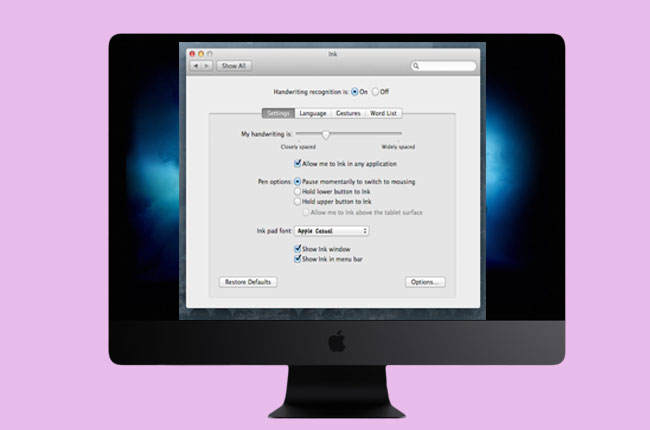
- Kies de pen, het lettertype, bewegingen, taal, etc.
- Uiteindelijk, open een programma dat tekstinput aanvaardt en je kunt beginnen met schrijven en tekenen.
Wanneer je stopt met schrijven, zal deze handschrift naar tekst app de handschrift herkenning beginnen en zal de tekst toegevoegd worden aan het programma.
Google Handwriting Input
Als je je Android apparaat vaak gebruikt, kan Google Handwriting Input je helpen om tekst te schrijven met je Android apparaat. Deze applicatie biedt cursief en gedrukt schrift met of zonder gebruik van de stylo. Daarnaast kunnen gebruikers hun emoties uitdrukken, want het bevat ook verschillende emoji’s. Android apparaten met versie 4.0.3 en hoger kunnen hiermee werken zonder enige problemen. Volg nu de stap-voor-stap instructies hieronder om te schrijven met deze handschrift herkenning app:
- Installeer de applicatie op je apparaat vanop de Softonic.
- Lanceer het programma na de installatie en tik dan op de knop “OK” om de Google Gebruiksvoorwaarden en Privacybeleid te aanvaarden en stel de instellingen zoals downloadtalen in.
- Selecteer de Google Handwriting als standaard.
- Als laatste, tik op het tekstveld en begin te schrijven.

Wanneer je stopt met schrijven, zal je handschrift naar links verplaatst worden en tegelijkertijd zullen enkele keuzes getoond worden voor de inhoud die herkend wordt. Kies wat je nodig hebt en ga door met schrijven.
Er is een emoji-icoon rechts onderaan wanneer het schrijfveld verschijnt. Je kunt erop tippen om over te schakelen naar het tekenen van emoji’s.
Pen to Print
Een andere handschrift OCR app is Pen to Print. Deze applicatie kan handgeschreven notities herkennen, scannen en converteren naar digitale tekst. Het is ontworpen voor studenten, zakenmannen, leraars, secretarissen, en meer. Gebruikers moeten ervoor zorgen dat hun apparaat iOS versie 9.0 of later heeft om de app vlot te kunnen gebruiken. Daarnaast zijn er ook In-App Aankopen voor meer functies. Zie procedure hieronder voor gebruik van deze tool:
- Installeer en open de app op je iOS apparaat.
- Tik op het icoon “+”, selecteer dan foto’s, bestanden of camera.
- Selecteer het gebied dat je wilt scannen. Vink de tekst dan lijn per lijn aan en bewerk het als je wilt.
- Daarna kan je de tekst opslaan of exporteren naar andere platforms.

Conclusie
Het is een goed idee om je notities om te zetten in een digitaal format. In de dagen zonder deze programma’s was het soms moeilijk om je te herinneren wat we opschreven, en was het niet eenvoudig om je notities te delen. Maar nu, met een handschrift OCR app, is het maken van notities eenvoudiger. Vooral met Nebo, dat programma kan handschrift accuraat herkennen, ook wanneer het niet zo duidelijk is. Pen to Print is ook erg aangeraden, omdat het ons handschrift in notitieboekjes in tekst kan omzetten.
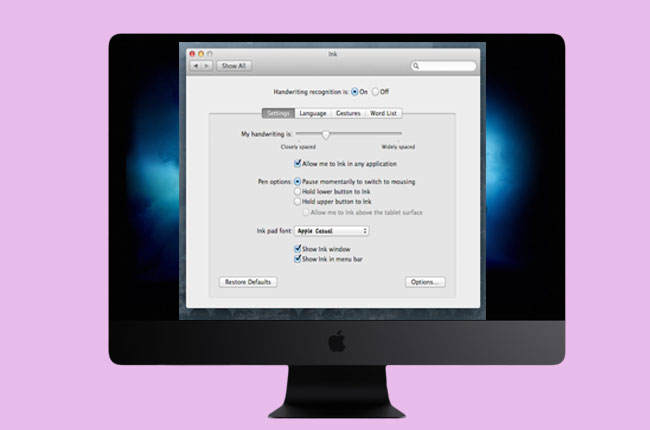
Plaats een Reactie